Как протестировать работу сайта, не меняя NS домена? Всё просто, моно получить доступ к сайту через hosts.
Редактирование hosts в Windows
Для Windows Вам следует отредактировать файл hosts, он находится по пути C:\Windows\System32\Drivers\etc\hosts редактировать его будем обычным блокнотом. Запустим блокнот от имени Администратора
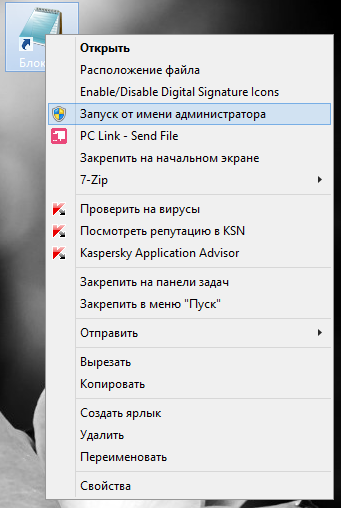
Кликаем правой клавишей мышки по ярлыку, и выбираем соответствующий вариант. Затем в Блокноте выбираем Файл -> Открыть. Переходим в папку C:\Windows\System32\Drivers\etc\ в Блокноте выбираем “Все файлы”
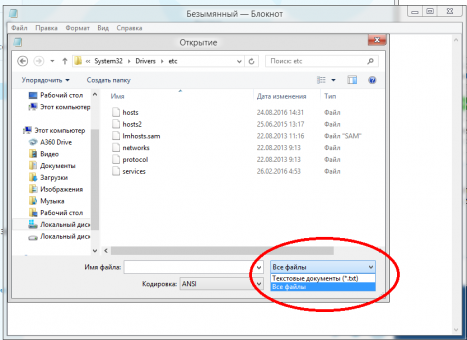
и открываем файл hosts. В этом файле добавляем строчку:
ip_адрес домен алиас
IP сервера Вы можете посмотреть в панели управления хостингом или письме. В итоге Ваш файл host должен выглядеть примерно так:
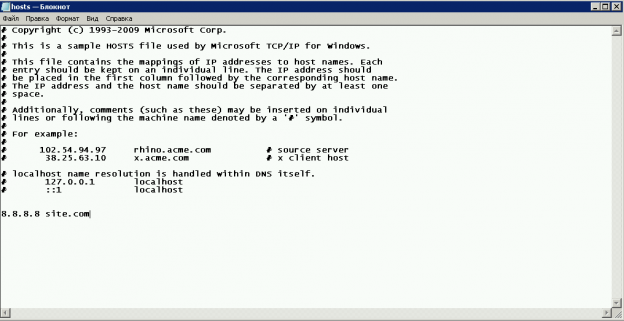
Только вместо site.com должен стоять Ваш домен. Теперь при переходе на ссылку site.com он открывается с Вашего серверов. После правок файла hosts настоятельно рекомендуем перезапустить браузер.
Редактирование hosts в Linux
В Linux нужно отредактировать файл /etc/hosts, но для его редактирования нужны права супер пользователя. Запускаем в терминале:
sudo gedit /etc/hosts
или
sudo vim /etc/hosts
или
sudo nano /etc/hosts
или любой другой удобный для Вас редактор. Добавляем строку аналогично:
ip_адрес домен.ру
Файл должен выглядеть примерно так: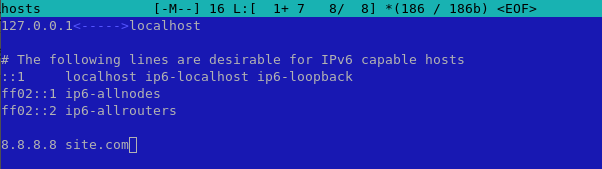
Редактирование hosts в MacOS
В MacOS процедура аналогична Linux. Запускаем в терминале:
sudo nano /private/etc/hosts
Добавляем строку:
ip_адрес домен.ру
Сохраняем, готово.
Редактирование hosts в Android
В Android-е файл находится здесь /system/etc/hosts и для его редактирования требуются root права. Открываем в любом редакторе, например X-plore File Manager. И добавляем строку
ip_адрес домен
Сохраняем, готово.
P.S. В качестве алиаса указывайте имя домена с www и без. В итоге запись должна выглядеть примерно так:
8.8.8.8 site.com www.site.com
Не забывайте чистить кеш браузера после изменений и перезапускать его.

